Atsisiųskite ir atnaujinkite AMD GPIO valdiklio tvarkykles sistemoje „Windows 10“, kad nepriekaištingai atliktumėte visas su aparatūra susijusias operacijas. Skaitykite toliau, kad sužinotumėte, kaip tai padaryti.
Bendrosios paskirties įvesties / išvesties (GPIO) valdiklis yra išorinis įrenginys, naudojamas konfigūruoti GPIO kaiščius, kad būtų galima atlikti mažos spartos duomenų įvesties / išvesties operacijas. Techninės įrangos kūrimo įmonės tiekia tvarkykles, kad jų GPIO valdikliai būtų aukščiausios kokybės.
GPIO valdiklio tvarkyklė yra KMDF (branduolių režimo tvarkyklės sistemos) tvarkyklė, bendradarbiaujanti su GpioClx (GPIO sistema). plėtinys) per įrenginio ir tvarkyklės sąsają (DDI) ir padeda valdyti įvairias su aparatūra susijusias operacijas. valdiklio įtaisas. Jūsų GPIO valdiklio įrenginiui gali kilti problemų bendraujant su GpioClx ir atliekant įvesties arba išvesties funkcijas, kai trūksta jo tvarkyklės, ji sugadinta arba pasenusi.
Todėl šiame įraše paaiškinome daugybę naudingų metodų, kaip atnaujinti arba atsisiųsti AMD GPIO tvarkykles, skirtas Windows 10.
Kaip atsisiųsti ir įdiegti AMD GPIO tvarkykles sistemoje Windows 10
Toliau pateikiami patikimiausi būdai, kuriais galite lengvai atsisiųsti, įdiegti ir atnaujinti AMD GPIO valdiklio tvarkyklę Windows kompiuteryje.
1 būdas: Atsisiųskite AMD GPIO tvarkyklę iš oficialios svetainės
Naujausias AMD vaizdo plokštės, mikroschemų rinkinių ir procesorių tvarkyklių versijas galite gauti atsisiųsdami AMD automatinio aptikimo įrankį.
Kaip rodo pavadinimas, jis gali automatiškai aptikti jūsų AMD produkto modelį ir konkrečią jūsų nešiojamajame arba staliniame kompiuteryje įdiegtos Windows operacinės sistemos versiją. Jei susidursite su kokia nors bėda Raskite suderinamas tvarkykles naudodami automatinio aptikimo įrankį, galite pabandyti ieškoti to paties oficialiame įmonės palaikymo puslapyje. Norėdami tai padaryti, vadovaukitės toliau pateiktomis instrukcijomis.
- Pirmiausia eikite į oficiali AMD svetainė.
- Tada pasirinkite Tvarkyklės ir palaikymas parinktis, kaip parodyta paveikslėlyje žemiau.

- Kitame puslapyje galite tai padaryti įveskite AMD gaminio modelio pavadinimą paieškos laukelyje arba galite jį pasirinkti rankiniu būdu naudodami AMD produktų parinkiklį.
- Pasirinkę, spustelėkite Pateikti mygtuką.
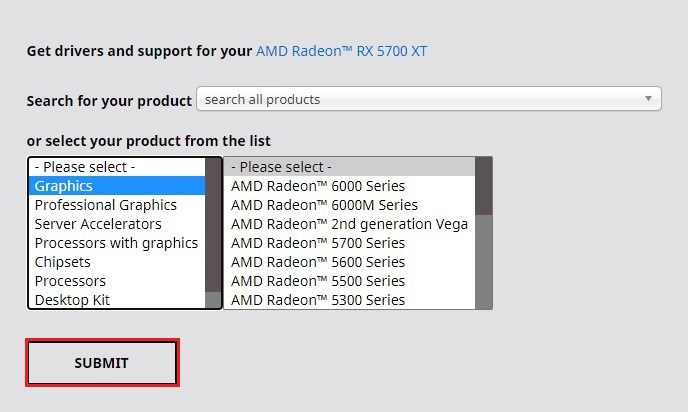
- Pasirinkite operacinės sistemos versiją ir spustelėkite parsisiųsti mygtuką šalia AMD GPIO tvarkyklės.
- Dukart spustelėkite atsisiųstą failą ir vykdykite ekrane pateikiamas instrukcijas, kad įdiegtumėte GPIO valdiklio tvarkyklę.
2 būdas: Atsisiųskite AMD GPIO valdiklio tvarkykles naudodami įrenginių tvarkytuvę
„Microsoft Windows“ operacinėse sistemose yra integruotas įrankis, vadinamas Įrenginių tvarkytuve, padedantis vartotojams nuskaityti ir atnaujinti pasenusias, trūkstamas arba sugadintas tvarkykles. Štai veiksmai, kuriuos reikia atlikti, kad paleistumėte ir atnaujintumėte AMD GPIO tvarkyklę.
- Paspauskite Windows + R klaviatūros klavišų kombinaciją, kad paleistumėte Bėk komandų langelis.
- Kopijuoti ir įklijuoti „devmgmt.msc“ be kabučių laukelyje ir spustelėkite Gerai mygtuką, kad paleistumėte įrenginių tvarkytuvės programą.

- Toliau reikia dešiniuoju pelės mygtuku spustelėkiteAMD įrenginys (jį rasite po Procesoriai skyrių) ir pasirinkite Atnaujinti tvarkyklę parinktį iš meniu.
- Kitame ekrane pasirinkite Automatiškai ieškoti tvarkyklių iš galimų parinkčių.
- Jei yra naujas AMD GPIO tvarkyklės naujinimas, Windows atsisiųs ir įdiegs jį jūsų sistemoje.
- Iš naujo paleiskite kompiuterį, kad pritaikytumėte pakeitimus.
3 būdas: AMD GPIO tvarkyklių atsisiuntimas naudojant bitų tvarkyklės naujinimo priemonę (rekomenduojama)
Jei radote rankiniu būdu įrenginių tvarkyklių atnaujinimas Naudodami anksčiau minėtus sudėtingus ar daug laiko reikalaujančius metodus, galite naudoti automatizuotą Bit Driver Updater įrankį. Naudodami šį įrankį vienu spustelėjimu galite atsisiųsti ir įdiegti visus naujausius tvarkyklės naujinimus. Be to, jame yra daug pažangių funkcijų, tokių kaip atsarginės kopijos kūrimas ir atkūrimas, lankstus nuskaitymo planuoklis, tvarkyklių išskyrimo sąrašas ir kt.
Jei norite išbandyti šį kompetentingą tvarkyklės atnaujinimo įrankį, spustelėkite parsisiųsti žemiau pateiktą mygtuką.

Atsisiuntę sąrankos failą, savo kompiuteryje įdiekite Bit Driver Updater ir vykdykite toliau pateiktas instrukcijas, kad atnaujintumėte arba atsisiųstumėte AMD GPIO valdiklio tvarkykles.
- Paleiskite Bit Driver Updater įrankis.
- Leiskite Bit Driver Updater keletą sekundžių atlikti išsamų sistemos nuskaitymą arba spustelėkite Nuskaitymo tvarkyklės mygtuką.
- Baigę nuskaitymo procedūrą, sąraše ieškokite AMD GPIO tvarkyklės ir spustelėkite Atnaujinti dabar šalia jo esantį mygtuką.

Baigti: Atsisiųskite AMD GPIO valdiklio tvarkyklę, skirtą „Windows 10“.
Šiame straipsnyje sužinojote įvairius būdus, kaip atsisiųsti ir įdiegti naujausius AMD GPIO tvarkyklės naujinimus Windows kompiuteryje. Galite naudoti bet kurį iš jų, norėdami gauti norimą tvarkyklę savo operacinei sistemai. Tačiau, kad neprarastumėte brangaus laiko ir pastangų, siūlome užduotį atlikti automatiškai, naudojant Bit Driver Updater programa.
Jei turite daugiau klausimų ar pasiūlymų, nedvejodami pasidalykite jais su mumis toliau pateiktoje komentarų skiltyje.